Shopify で販売期間設定を行う方法を調べてみた
はじめに
今回は、Shopify で販売期間設定を行う方法について調べてみました。というのも、Shopify の標準機能では公開時間の設定しかできないからです。
商品を公開状態から下書き状態にするためには、管理画面から直接商品を下書きにする必要があります。
Shopify で販売期間設定を行う方法としては、メタフィールドを用いたコーディングを行う方法と、アプリを使う方法の二つがあります。それぞれについてまとめていきます。
以下のアプリ・記事を参考にしています。
メタフィールドを用いたコーディングを行う方法
まずは、メタフィールドを用いたコーディングを行う方法について解説していきます。
といっても、アプリを用いた方法も内部的にはメタフィールドに何かしらの値を持たせて、アプリブロックのコードからそれを制御しているだけではあるのですが。
ストアの設定より、カスタムデータを開いて下さい。

ここから、定義を追加するより、メタフィールドの定義に移動しましょう。
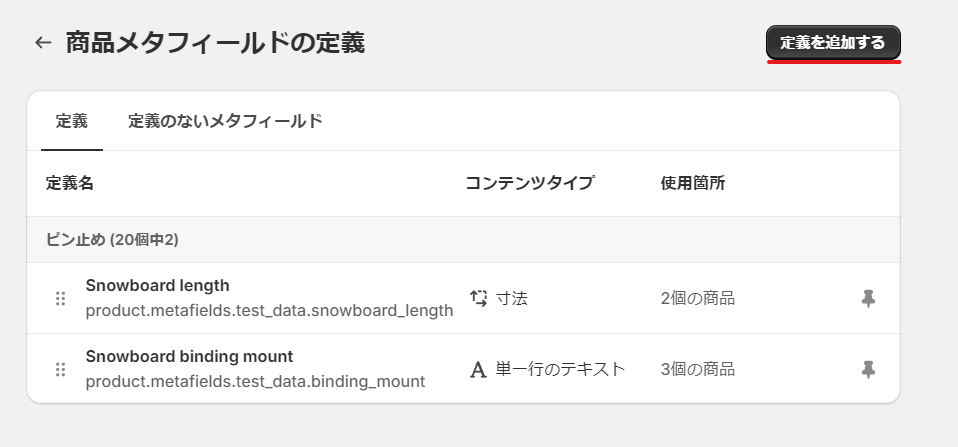
ここから、sales-start-datetimeを設定します。

ネームスペースなデフォルトのcustomで、キーとしてsales_term_start_dastetimeを設定しましょう。
これで、時刻を設定することができます。
この状態で保存して下さい。
この後に、商品管理ページに移動すると、下の方にメタフィールドの一覧が出現します。

ここで、実際に日付を選択しましょう。

これで、商品のメタフィールドに販売開始日時を設定することができました。
後は、商品詳細ページにて、現在時刻が販売開始日時以前の状態であればカートに追加ボタンを無効化するという処理を記載して下さい。詳しい処理はかなり難しくなるので、ここでは割愛します。
同様に、商品のメタフィールドに販売終了日時を設定して、現在時刻が販売日時以降であればカートに追加ボタンを無効化するという処理を入れて下さい。
ここまでで、コーディングを用いて商品に販売日時設定を行う方法は終了です。
アプリを用いて販売期間設定を行う方法
現在、販売期間設定を行うことができるアプリとして販売期間設定アプリとシンプル販売期間設定|商品ごとに期間限定販売の二つが存在するようです。

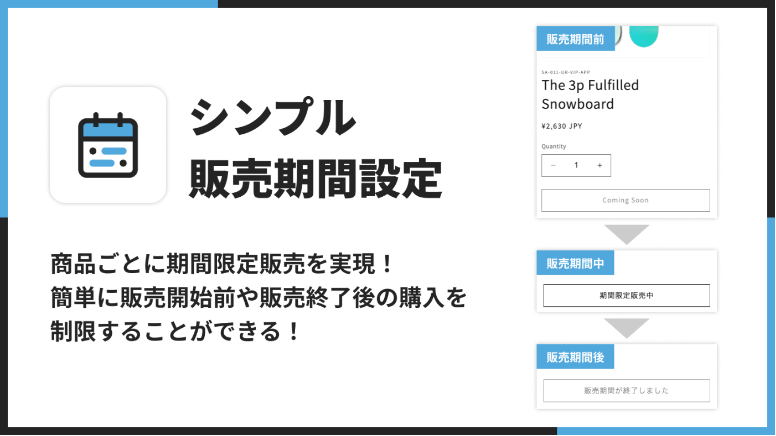
といっても、現在は販売期間設定アプリは提供終了しているので、シンプル販売期間設定|商品ごとに期間限定販売を使用することになるかと思います。
月額 14.99 ドルのアプリなので、それほど高くも無いですね。
アプリのご利用ガイドが有ったので、こちらをもとに解説していきます。画像も、こちらのご利用ガイドを利用して解説していきます。
アプリのインストール
まずは、アプリのインストールを行います。検索窓にアプリ名を入力してください。
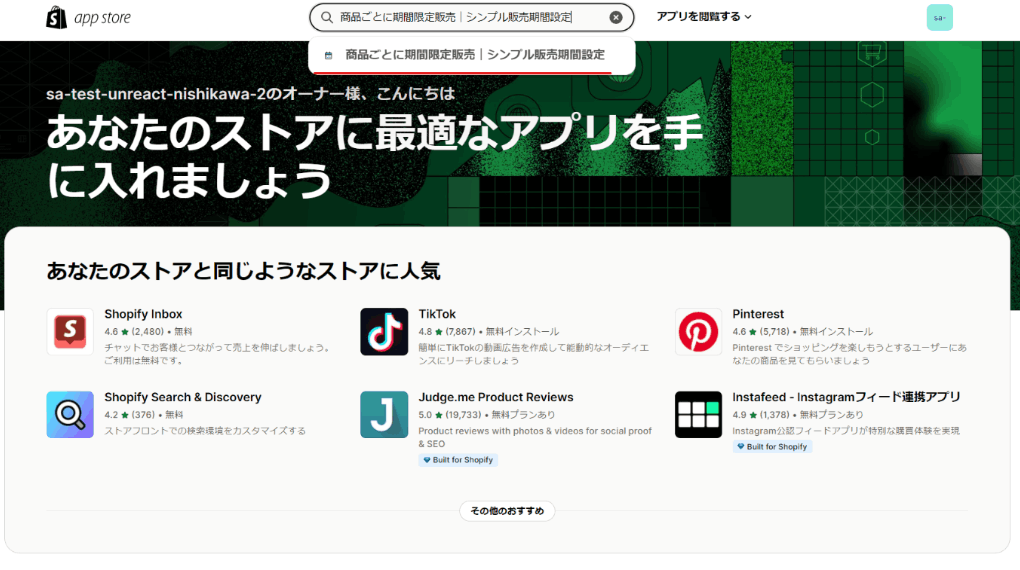
アプリリストは以下になります。
こちらのアプリは、開発ストアは無料で使うことができます。また、7 日間の無料使用期間もあります。
以下のインストールボタンを押して下さい。
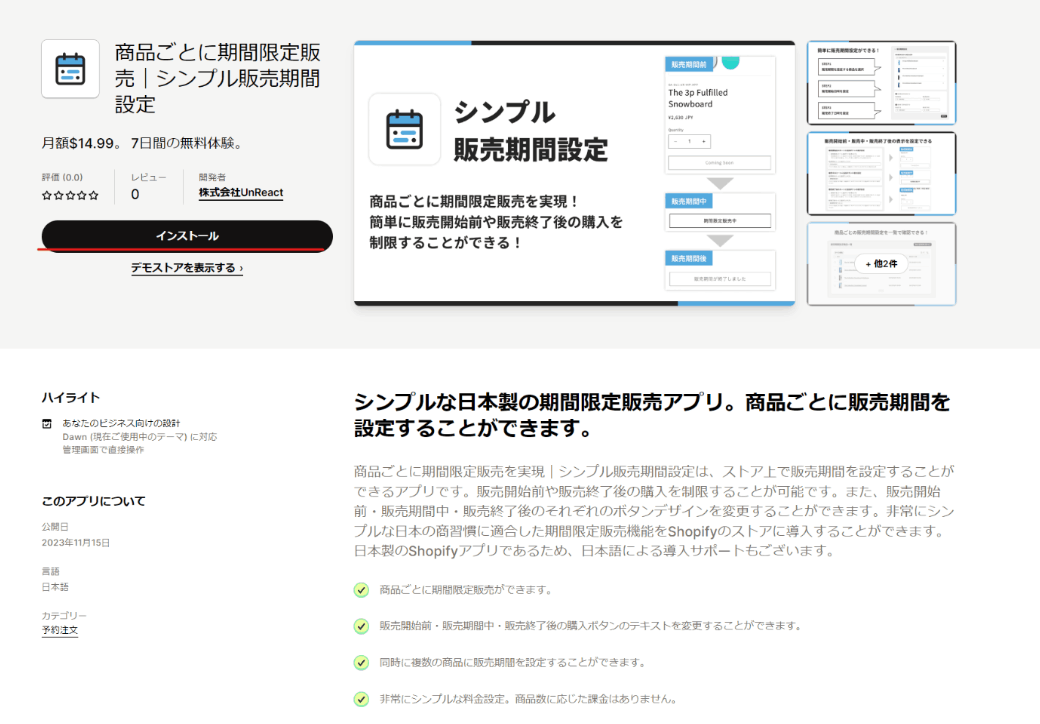
アプリのインストールを行いましょう。この辺りは全てのアプリで同じですね。
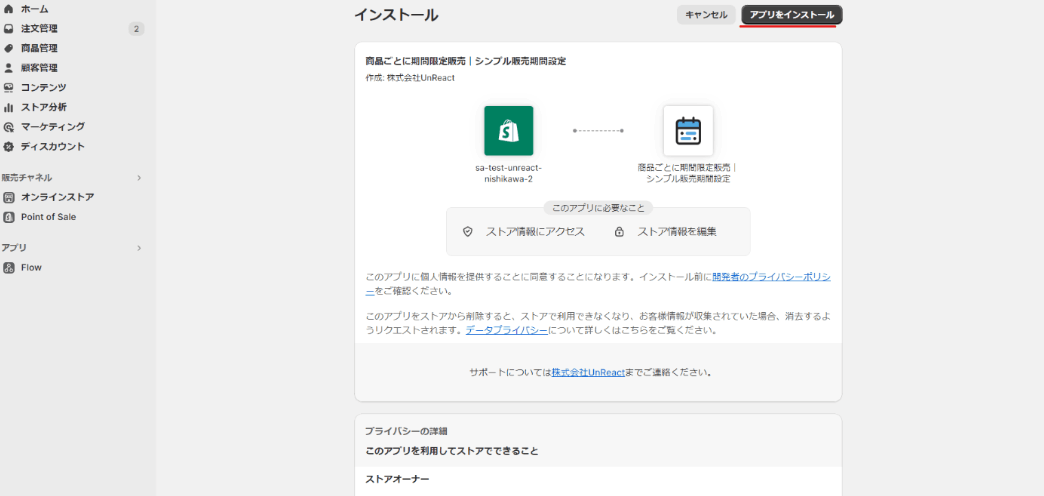
以下の、アプリのトップ画面を閲覧できます。

アプリの有効化
とりあえず、アプリを有効化したいテーマに対して、App embed blockを有効化しましょう。管理画面からワンクリックでできますが、結局App embed blockを有効化するだけなので、テーマカスタマイズ画面に移動して左下の部分から有効化できます。

これで、販売期間設定を行う準備ができました。恐らく、アプリ内でメタフィールドを確認して、メタフィールドの日付データをもとにカートボタンを制御する処理が行われているんでしょう。
商品に販売期間を設定する
販売期間設定ページに移動して、商品に販売期間を設定しましょう。

それぞれの項目を入力して、保存するをクリックするだけです。結構簡単ですね。

これで、販売期間設定が完了しました。
販売期間設定を確認する
商品詳細ページにアクセスすると、以下のように表示が変更されていることが確認できます。

これでShopify ストアに販売期間設定を行うことができました。
終わりに
今回は、メタフィールドに日付データを設定して販売期間設定を行う方法と、アプリを用いて販売期間設定を行う方法を解説しました。
また、以下のアプリもおすすめです!
シンプル Coming Soon|商品ページ発売予告アプリ
解説記事もあるため、併せてご確認ください!
Shopifyで Coming Soon(発売予告)を実施するアプリについて徹底解説シンプル予約販売|受注販売や在庫切れ商品販売で使える
解説記事もあるため、併せてご確認ください!
Shopifyに予約販売機能を追加して受注販売や在庫切れ販売を簡単に実現できるアプリについて徹底解説
少しでも皆様の役に立てれば幸いです。ありがとうございました。


Discussion